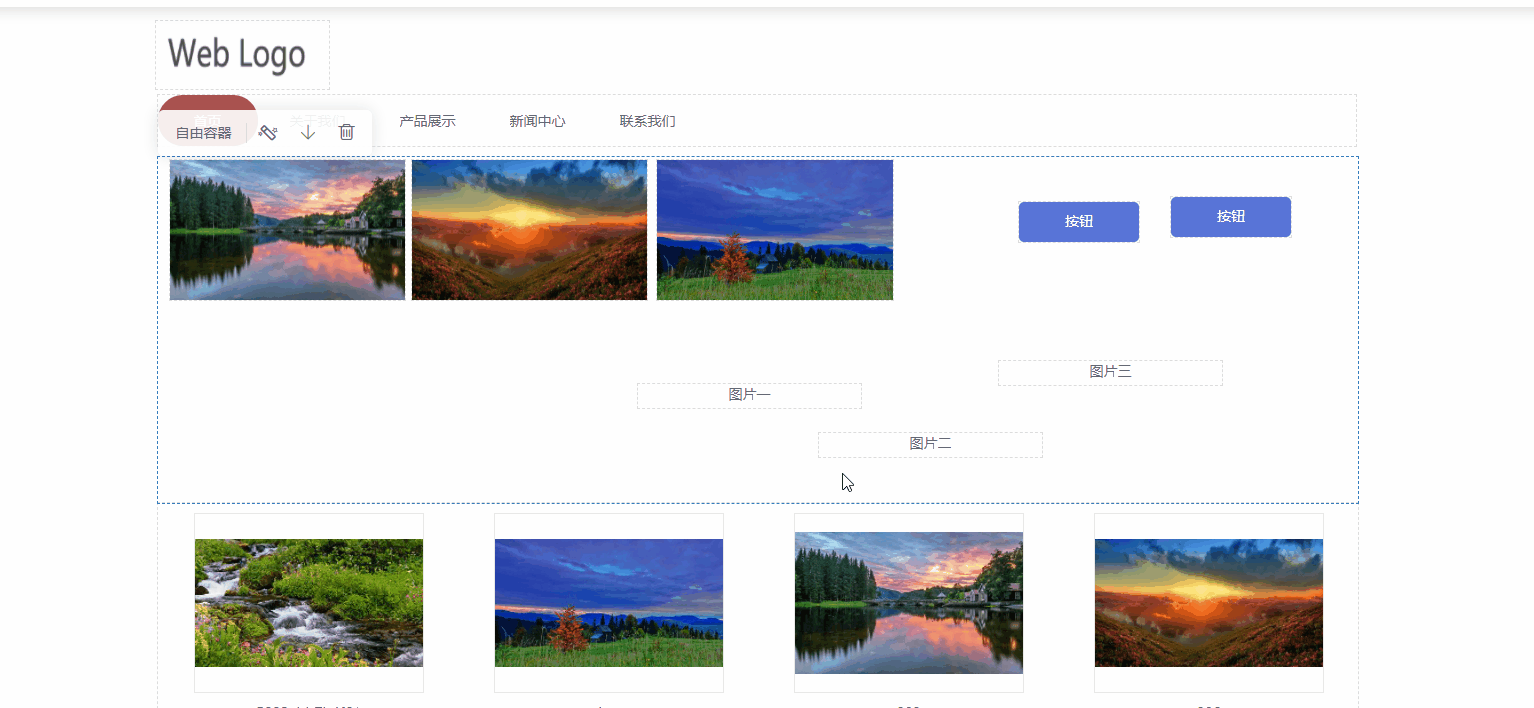帮助中心
GO
自由容器功能介绍
发布日期:2021-06-18 17:22:01浏览量:709
【电脑版】
一、功能效果
自由容器模块内支持拖拽添加模块,通过简单拖拽,可对模块进行自由排列组合。通过自由容器模块,可实现丰富的展示效果。
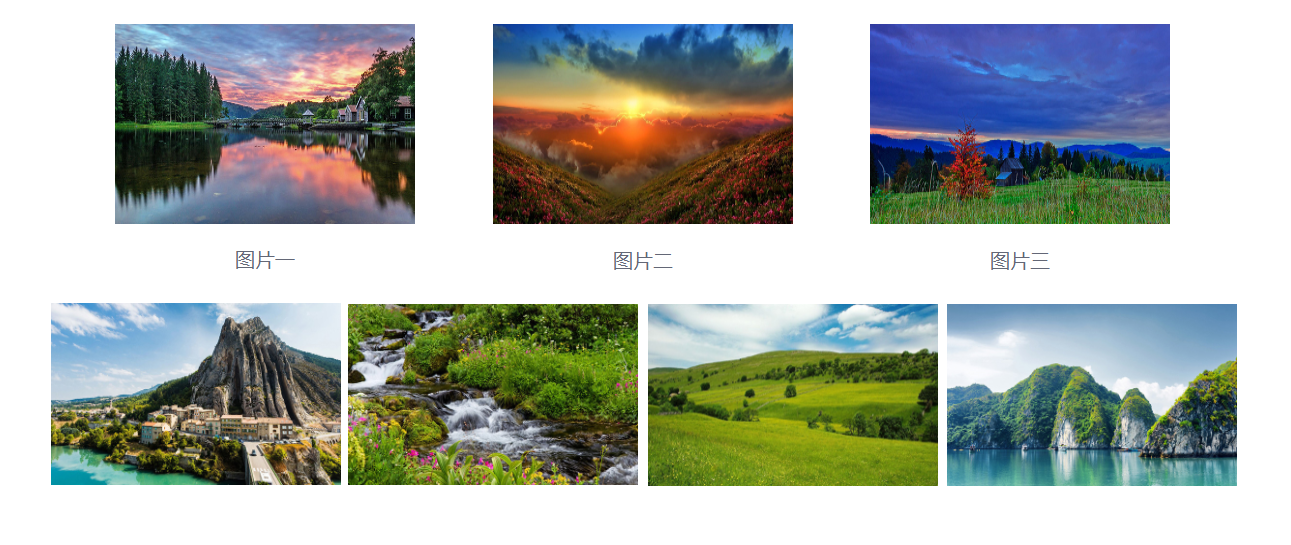
二、设置教程
1、在电脑网站设计页面点击左侧导航栏【模块-新增模块-排版】,添加【自由容器】模块。如下图所示:
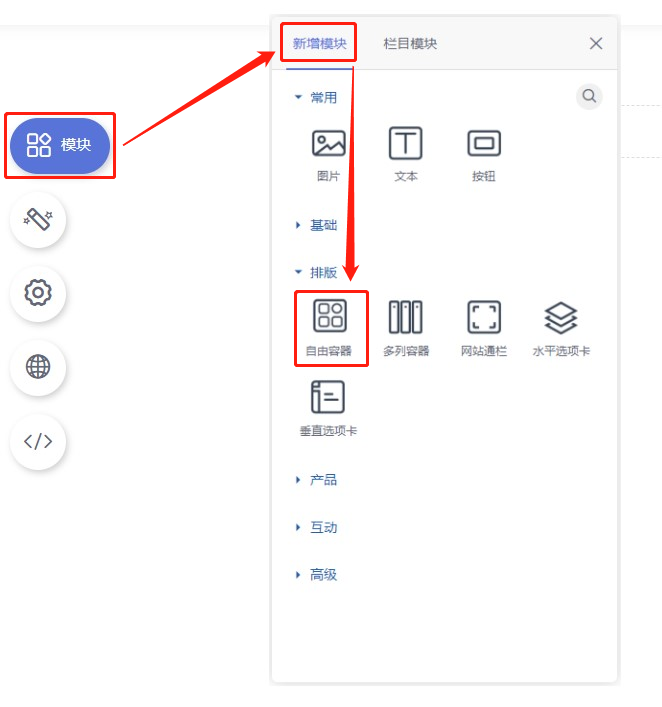
2、按需求添加模块至自由容器模块中。
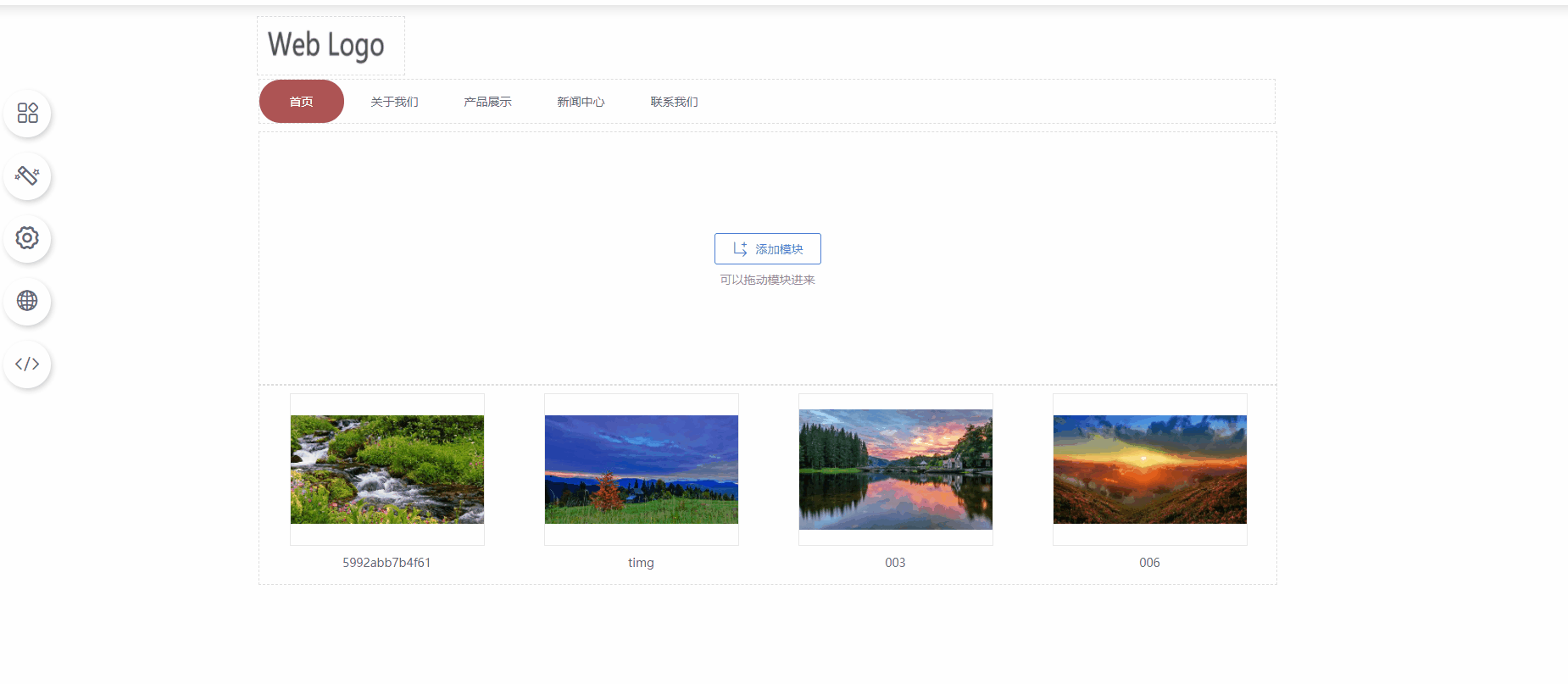
3、将模块添加好后,根据需求添加样式效果。设置文本模块,需要将鼠标停留在文本模块上,选择设置模块。输入文本后,支持编辑文本样式,包括字体、字号、颜色、加粗、斜体等等。
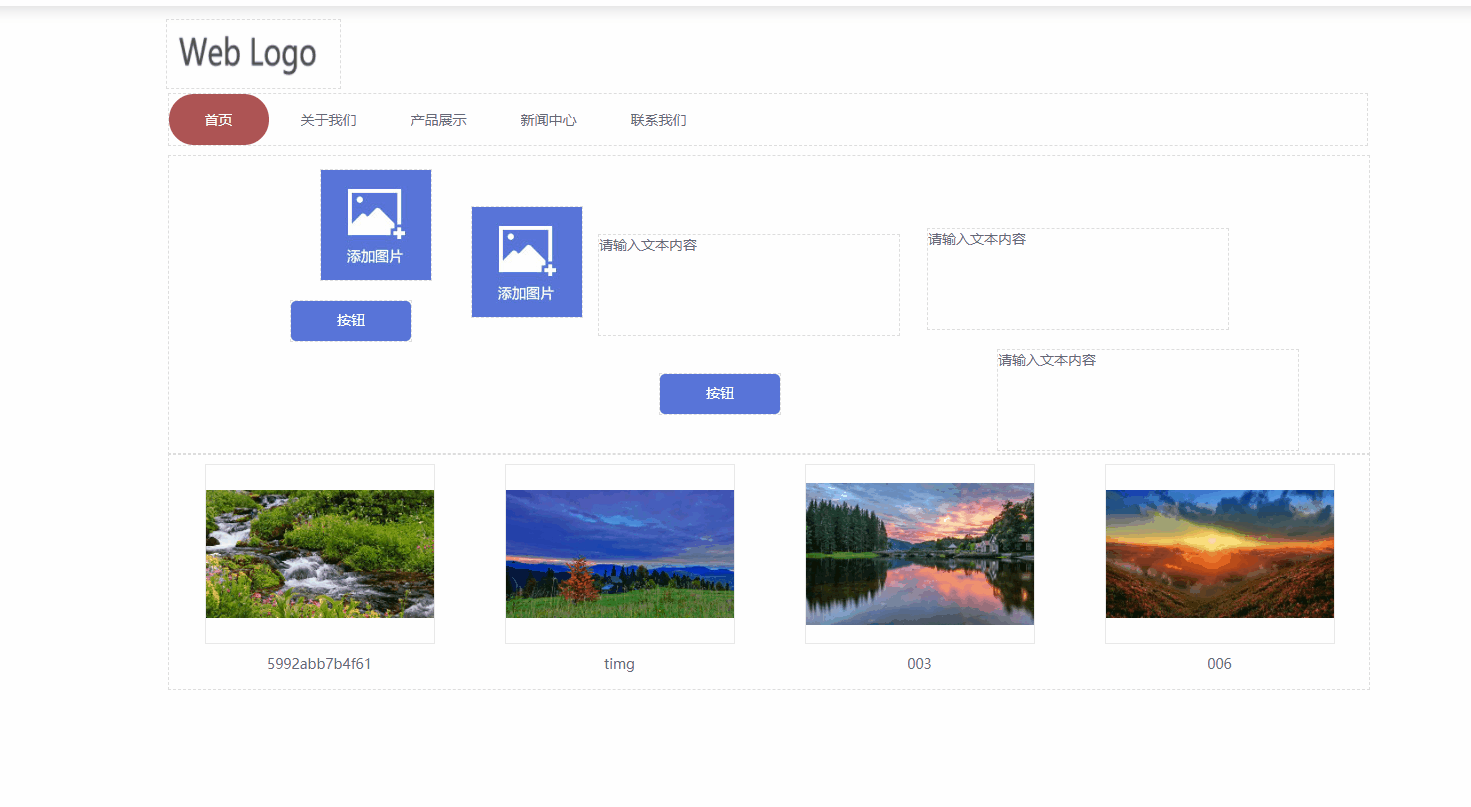
4、同理,图片模块添加至自由容器后,也需要设置图片模块上传图片。支持点击【直接上传】上传本地图片,也支持从【图片库】选择素材图片添加。
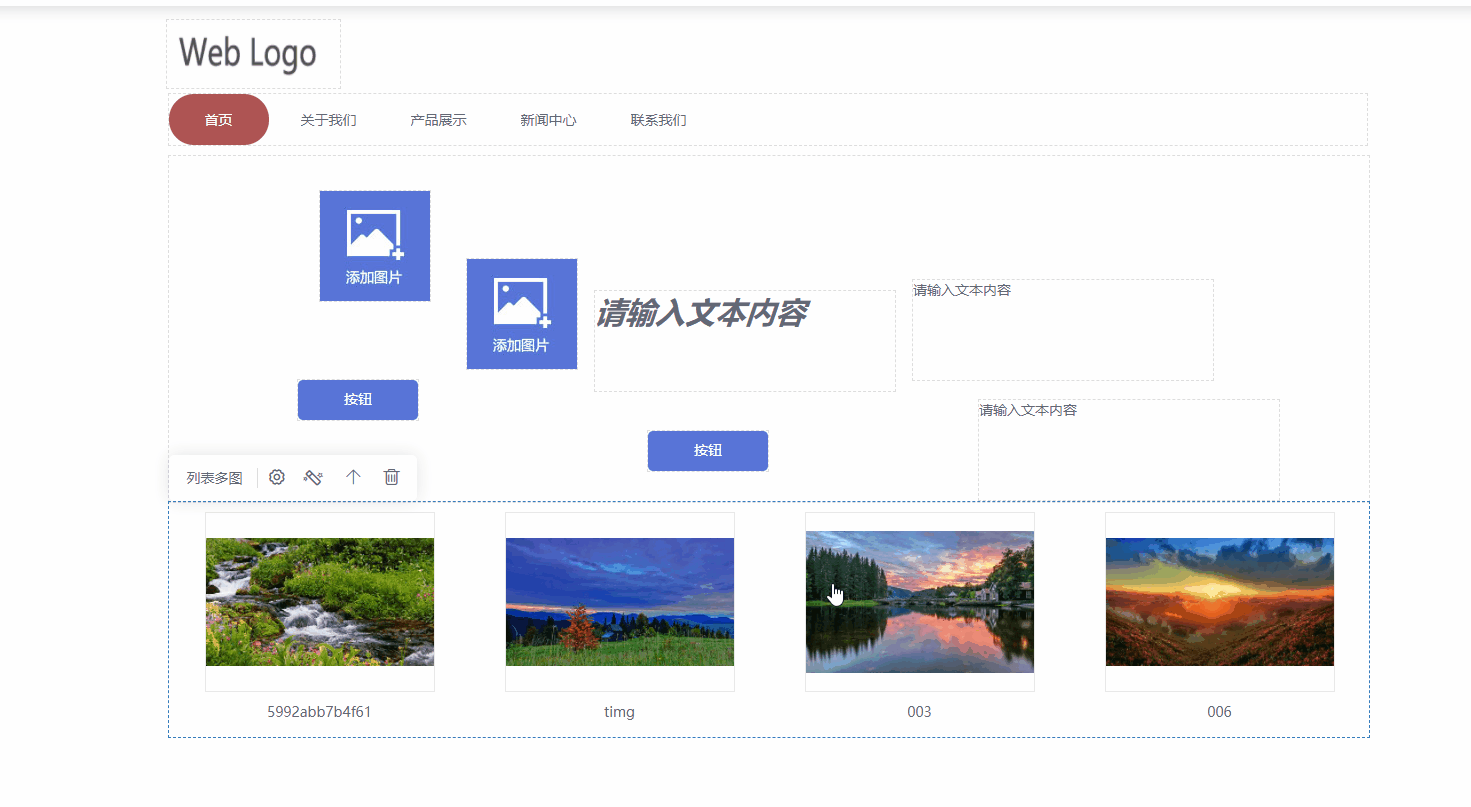
5、添加了图片后,接下来调整图片的大小和位置。鼠标移动悬停在图片上,按住图片右上角(或任意一个角)的点进行拖动,即可调整图片的大小。拖动图片时,会出现自动参考线,方便对齐图片位置和大小。
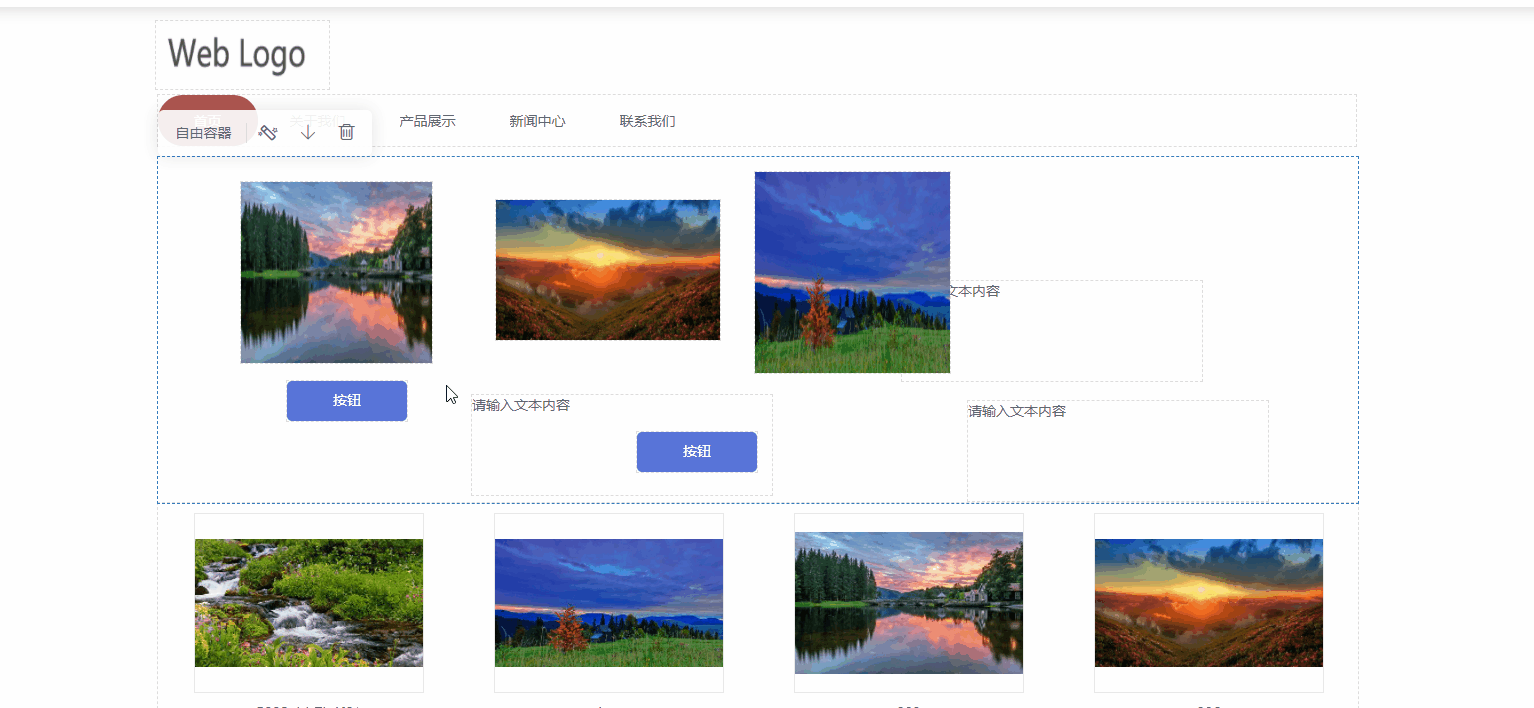
6、文本的大小和位置调整方法类似。